Så här tar du bort appar från iCloud: 4 bästa metoder

Håller iCloud-lagringen på att ta slut? Läs denna artikel nu för att lära dig hur du tar bort appar från iCloud från iPad, iPhone, Mac och Windows PC.
Vurmen med Apple Watch är inte mindre kring tekniska freaks och ytterligare applikationer för att stödja det är körsbär på toppen. Om du sitter på ett kontor och vill spela in en konversation eller är villig att spela in klassrumsföreläsningen är det bäst att röra på klockan, så kommer allt att göras! Ja, skaffa dig en apple watch röstinspelare och konvertera ditt vanliga armbandsur till en magisk enhet.
Bästa Apple Watch röstinspelare 2020
1. Röstinspelning HD – Inspelning
Vad sägs om att ha en röstinspelare från Apple Watch som kan hjälpa dig med flera saker som att spela in, hantera ljudfiler, redigera, dela med andra och mycket mer? Bra, eller hur? Voice Recorder HD är en sådan cool app för dig. Den erbjuder också flera alternativ att välja mellan som "spela in när du talar", "spela in via Bluetooth-enhet", "börja spela in vid den schemalagda tiden", etc.
Nu låter den här röstinspelaren på Apple Watch dig till och med ändra hastigheten, mixa, slå samman eller dela inspelningarna. Faktum är att den stöder Mac, iPad och iPhone också, när det behövs.
2. Voice Record Pro
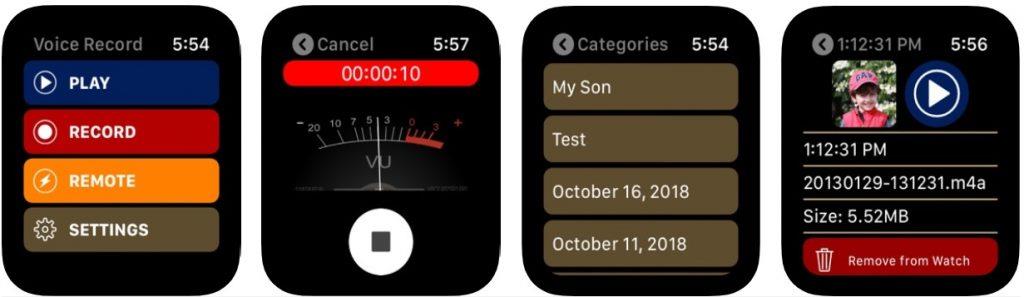
Om du vill konvertera alla dina inspelade filer till ett annat format, oavsett om det är MP3, MP4 eller WAV, kommer denna apple watch-röstinspelare att leda dig dit. Du är fri att spela in ljud av obegränsad längd och senare exportera via Dropbox, iCloud, Google Drive , etc. Är det inte coolt att bara ha alla dessa funktioner på handleden?
Du kan placera ett lösenord på appen när det gäller säkerhet eller dela det med din familj där 6 medlemmar stöds. Njut av att slå samman, dela, trimma, etc. med appen fritt.
3. Ljudmemon
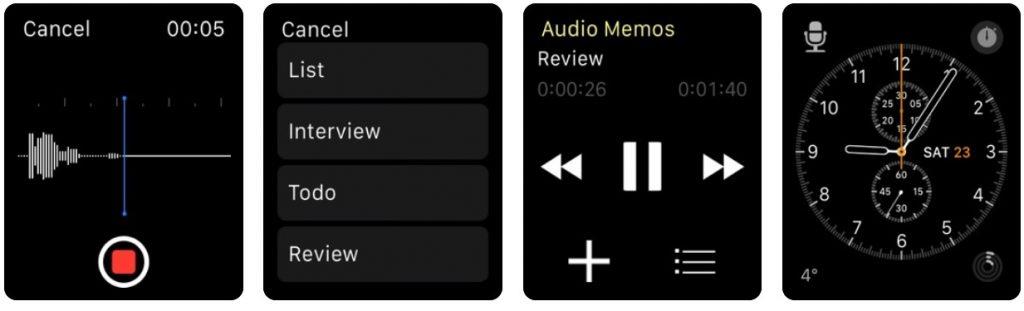
Ännu en röstinspelare från Apple Watch för 2019 är här på din handled! Audio Memos har ett ganska enkelt gränssnitt och ger en solid konkurrens till andra på marknaden. När inspelningarna har ställts in i klockan, kommer de att krypteras för att skydda integriteten. Fluktuera mellan variabel hastighet enligt din smak och använd den för att spela in alla konversationer i detalj.
Sammanfoga eller trimma ljud är absolut möjligt medan du också kan ställa in påminnelser och fixa varningsdatum för din enkelhet.
4. Tryck bara på Spela in
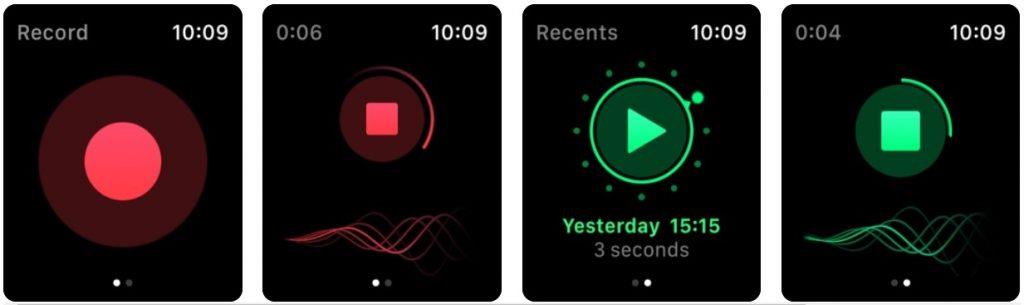
Just Press Record är en effektiv röstinspelare för Apple Watch som har ett enkelt gränssnitt till att börja med. Som namnet också talar behöver du bara trycka en gång på klockskärmen så kommer inspelningen att ske i realtid. Intressant nog låter en vågform på baksidan dig förstå tonhöjden smart.
Inspelningarna överförs automatiskt till en utkorg för din iPhone och resten av de obligatoriska anteckningarna finns kvar under fliken "Senaste".
5. Fantastisk röstinspelare
Med stöd för stora ljudformat som M4A, WAV, M4R och MP3-format kan du spela in obegränsade anteckningar med denna apple watch-röstinspelare. Medan du också växlar mellan andra appar kommer Awesome Recorder att fungera på egen hand. Du kan kolla in inspelningsstatusen däremellan, se vågdisplayen, kolla färgteman och dela dem via e-post, AirDrop , röstanteckningar , etc.
Skaffa Awesome Voice Recorder! .
Slutsats
Du kan behöva använda dessa Apple Watch-röstinspelare för 2019 när som helst och därför är det bäst att ha någon av dem i din klocka. Om du frågar oss är Audio Memos ganska enkelt och lätt för dem som bara vill spela in. Men om andra funktioner är dina behov, hoppa till Voice Recorder HD eller Awesome.
Alla dina förslag är välkomna i kommentarsfältet nedan. Med detta, glöm inte att gilla och prenumerera på vår Facebook- och YouTube- kanal. 🙂
Håller iCloud-lagringen på att ta slut? Läs denna artikel nu för att lära dig hur du tar bort appar från iCloud från iPad, iPhone, Mac och Windows PC.
Om du älskar att modifiera iOS-inställningar eller vill felsöka dem, hjälper det om du lär dig hur du återställer iPhone & iPad-inställningar. Läs nu!
Hitta här hur du laddar ner köpt musik, filmer, appar eller böcker till din Apple iOS-enhet från iTunes med hjälp av iTunes inköpshistorik.
Lös ett problem där skärmen på Apple iPhone eller iPad verkar förstorat och är för stor för att använda på grund av att iPhone fastnat på zoom-problemet.
Har du problem med att din iPhone inte ringer på ditt Apple-telefon? Prova dessa felsökningssteg först innan du skickar telefonen för reparationer.
Lär dig hur du får åtkomst till SIM-kortet på Apple iPad med denna handledning.
I det här inlägget går vi igenom hur man löser ett problem där kartnavigering och GPS-funktioner inte fungerar ordentligt på Apple iPhone.
Vill du fixa iPhone eller iPad frysta eller låsta skärmproblem? Läs den här artikeln för att hitta några enkla metoder innan du kontaktar Apple Support.
Den stabila iOS 17.4-uppdateringen är runt hörnet och innehåller flera betydande förändringar. Apple har betatestat operativsystemet i några veckor, med releasen
Microsoft tar äntligen sin digitala assistent Cortana till Android och iOS i Storbritannien. Releasen, som kommer runt ett år efter en liknande lansering






